Lastpass är en av de bästa lösenordshanterarna där ute eftersom det är gratis och enkelt att ställa in. Det låter dig lagra all din inloggningsinformation på en säker plats med ett enda huvudlösenord. I denna LastPass-recension ska jag titta närmare på säkerheten och integriteten för denna lösenordshanterare.
Alla har glömt ett lösenord vid ett tillfälle. Vem kan klandra oss för det? Vi har för många konton att hänga med i. Men snälla stressa inte över det när du kan göra ditt liv enklare med LastPass istället.
LastPass är den bästa lösenordshanteraren i sin klass. Den har en webbversion och en mobilversion också. Dessutom finns den på sex språk, så oroa dig inte för den barriären. Genom LastPass kommer du att kunna länka ihop alla dina konton och ställa in ett huvudlösenord för att få tillgång till dem alla.
TL: DR LastPass gör att du kan komma in på alla dina konton på internet med ett enda huvudlösenord.
För-och nackdelar
LastPass-proffs
- Bekvämt och tidsbesparande
Du behöver inte komma ihåg flera lösenord. Du kan få åtkomst till alla dina konton med master LastPass -lösenordet.
- Använder E2EE-kryptering på banknivå
LastPass använder AES 256-bitars block för sin end-to-end-kryptering, som inte kan brytas av nuvarande beräkningskrafter.
- Finns i 7 olika språk
Den stöder engelska, tyska, nederländska, spanska, franska, italienska och portugisiska. Så även om appen är baserad i USA kommer du att kunna arbeta med den oavsett vilket språk du talar.
- Hjälper dig att hantera alla dina konton från ett ställe
Alla dina konton listas ner tillsammans så att du bara är ett klick från att logga in på dem.
- Intuitivt användargränssnitt ger en sömlös upplevelse
Appen har enkla instruktioner och gott om lättlästa ikoner som pekar dig i rätt riktning. Det kommer också att ge dig en rundtur för att lära dig vägar runt det.
- Genererar starka lösenord för en säkrare närvaro på Internet
Gratis och betalda användare kan båda använda lösenordsgeneratorn för att skapa lösenord slumpmässigt. Du kan använda den här funktionen när som helst när du registrerar dig för nya konton.
LastPass Nackdelar
- Inte alltför bra med att tillhandahålla live kundsupport
LastPass tillhandahåller inte kundservice via Live Chat. Du måste ringa dem på deras hotline -nummer, och väntan kan vara lång om inga representanter är i beredskap. Ett annat alternativ är att chatta med en inhyrd expert som tar ut en liten avgift.
- LastPass -inloggningsproblem
Sällan kommer appen att berätta att du anger fel lösenord även om du inte gör det. I så fall måste du ta dig besväret att byta till webbversionen av appen så att du kan komma åt ditt konto.
Webbtillägget kan också fungera fel. I så fall måste du avinstallera och installera om det för att få det att fungera igen.
Prova GRATIS på vilken enhet som helst. Premiumplaner från $ 3/mån
Från $ 3 per månad
LastPass-funktioner
Det finns många utmärkta funktioner på LastPass gratis. Alla funktioner är utformade för att hålla dina lösenord och inloggningsuppgifter säkra.
Vi måste dock nämna att betalda Premium- och familjeplaner har mycket fler funktioner. Några av dessa funktioner hjälper dig att automatiskt fylla i formulär, exportera lösenord vid behov och behålla obegränsade delade mappar.

Låt oss titta närmare på vad LastPass erbjuder i denna LastPass -recension.
LastPass -tillgänglighet
LastPass har ganska stor tillgänglighet. Det kan installeras på olika webbläsare, olika operativsystem och på olika enheter. Den stöder alla webbläsare - Google, Firefox, Internet Explorer, New Edge, Edge, Opera och Safari.
Det finns två versioner för två grundläggande enhetstyper. Det finns webbversionen - installera den här på dina bärbara datorer och stationära datorer. Sedan finns det mobilversionen, som kan installeras på dina Android/iOS -smartphones, surfplattor och smartklockor.
Med den stora räckvidden för denna lösenordshanterare kan den effektivisera alla dina konton och ge dig en övergripande smidig upplevelse online.
Enkel användning
Lösenordshanteraren är mycket intuitiv. Den har ett enkelt användargränssnitt som är lätt att interagera med. Instruktionerna är enkla, så appen leder dig effektivt genom processerna. Att skapa ett konto är bara några få sekunder, och vem som helst kan göra det!
Registrerar dig för LastPass
Detta är det första du måste göra för att komma igång med ditt nya LastPass -konto. För att registrera dig måste du slå in din e -postadress och ett huvudlösenord.
Den första sidan kommer att be om din e -postadress.
Gör huvudlösenordet
Tryck på nästa för att gå till den andra sidan, där du kommer att bli ombedd att skapa ett huvudlösenord.
Instruktioner för ett starkt lösenord kommer att ges i en rullgardinsmeny när du klickar på fliken för att skriva ut nycklarna. Du kommer också att få ett exempel i webbversionen av appen. Efter att ha följt alla instruktioner bör ditt lösenord vara ungefär som UlebkuLel@1.
Att skapa ett mycket starkt lösenord är viktigt eftersom det här är det enda lösenordet som kommer att ansluta alla dina konton på internet. Så se till att följa dessa instruktioner till en T.
Du kommer att få lägga ett lösenordstips så att appen kan skaka ditt minne lite om du glömmer ditt lösenord. Denna del är valfri. Men om du verkligen använder det, var noga med att inte använda något för talande. Använd inte en ledtråd som gör ditt huvudlösenord för lätt för andra att gissa. Håll det diskret.

Ytterligare enkel åtkomst (tillval)
Vid det här laget kommer LastPass -mobilappar att ge dig möjlighet att använda din ansiktsprofil för att låsa upp appen. Detta gör det enkelt att logga in på appen. Detta är en av de bästa funktionerna i den här lösenordshanteraren. Det låter dig komma åt dina konton utan att ens skriva lösenordet.
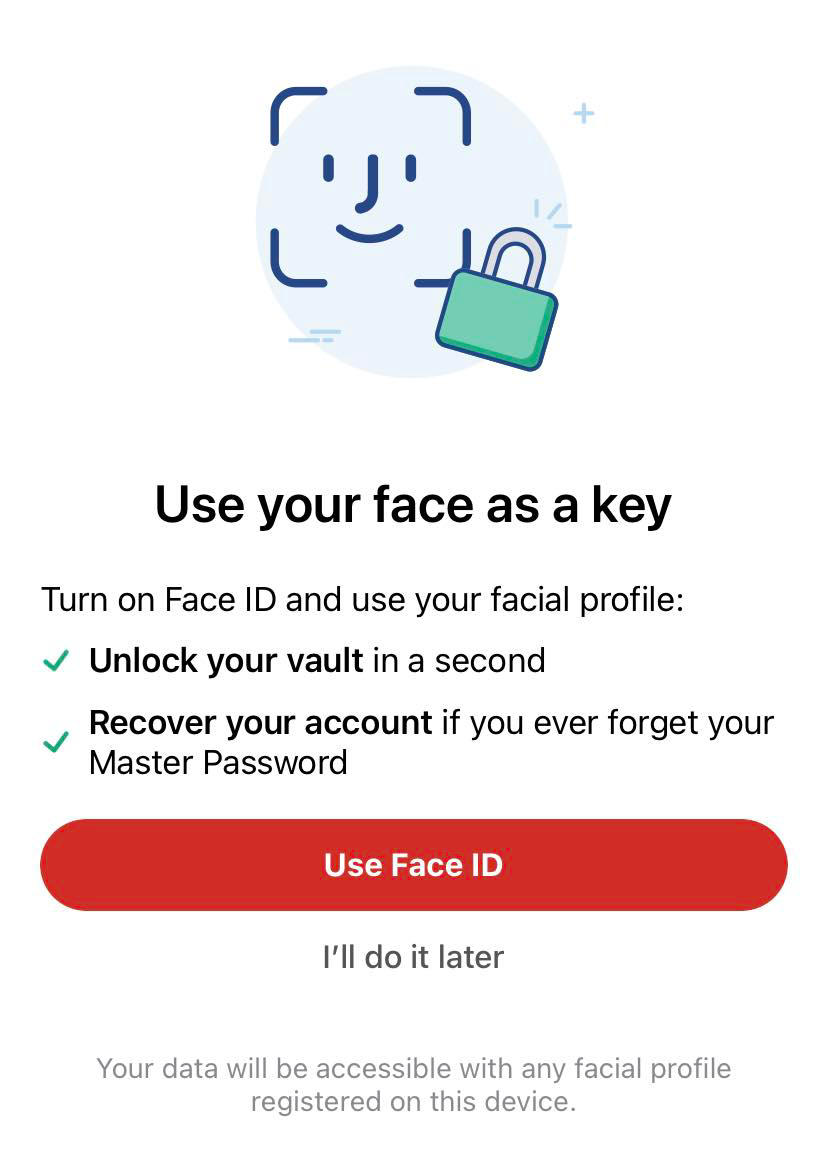
Obs! Vi varnar dig för att vara försiktig här. Den skrivfria åtkomsten till dina konton kan få dig att glömma ditt huvudlösenord med tiden. Om detta händer och du på något sätt förlorar din telefon kommer du att vara låst från dina konton. Så, se till att du alltid kommer ihåg huvudnyckeln.
lösenords~~POS=TRUNC
Det finns några sätt på vilka LastPass -användare kan hantera sina lösenord. Men lösenordshantering på LastPass går utöver den enkla handlingen att lagra lösenord.
LastPass tar hand om säkerheten på dina konton, så det finns säkerhetsfunktioner som hjälper dig att göra ditt system hackskyddat. Låt oss utforska den olika världen av lösenordshantering för att kolla in i vilket intervall LastPass kan hjälpa dig.
Lägga till/importera lösenord till LastPass webbvalv
Du kan lägga till eller importera lösenord från vilket konto som helst till LastPass. Med utgångspunkt från dina konton på sociala medieplattformar som Facebook, YouTube, Google till konton du har på andra lösenordshanterare som DashLane, Roboform, North Pass, Och så vidare.
När du har lagt till ditt konto i LastPass kommer du att kunna få åtkomst till dessa konton när du går in i Arkiv.
Generera lösenord
De säkraste lösenorden är de som är helt slumpmässiga. Sätt slumpmässiga lösenord på dina konton innan du lägger till dem i lösenordsvalvet. Detta är ett bra sätt att säkra dina konton innan du låser dem med LastPass -huvudnyckeln.
Istället för att gå igenom ansträngningarna att komma med slumpmässiga lösenord för dina konton kan du använda LastPass -webbplatsen för att generera en slumpmässig ordsträng åt dig.
Följ dessa steg för att generera ett slumpmässigt lösenord för dina konton:
Steg 1: Det finns en LastPass -ikon i verktygsfältet i din webbläsartillägg. Klicka på det.
Steg 2: Skriv in din e -postadress och huvudlösenordet för att logga in på ditt LastPass -konto. Om den svarta ikonen har blivit röd
, betyder det att du har gjort aktiveringen rätt.
Steg 3: Gå nu till webbplatsen för vilken du vill generera det slumpmässiga lösenordet. Du kan göra detta när du öppnar ett nytt konto och även när du vill ändra lösenordet för ett befintligt konto.
Steg 4: Den faktiska generationen sker i detta skede. Du kan få åtkomst till lösenordsgenereringsalternativen från följande åtkomstpunkter.
- Från ikonen i fältet: Leta reda på detta
ikonen och klicka på den.
- Via webbläsartillägget: Klicka på den röda ikonen
från verktygsfältet och välj Skapa ett säkert lösenord från rullgardinsmenyn.
- Genom valvet: Klicka på den röda ikonen
, Välj sedan Öppna Mitt valv. Därifrån, hitta Avancerade alternativ, och klicka på Skapa ett säkert lösenord.
När du har skapat ett lösenord kan du fortsätta att klicka på ikon för att generera fler lösenord tills du hittar ett som du faktiskt gillar. Klicka sedan på
för att kopiera ditt slutförda lösenord till webbvalvet och spara det någon annanstans på din dator.
Steg 5: När du har bekräftat lösenordet klickar du på Fyll lösenord att ta det till formuläret. Klicka på Spara.
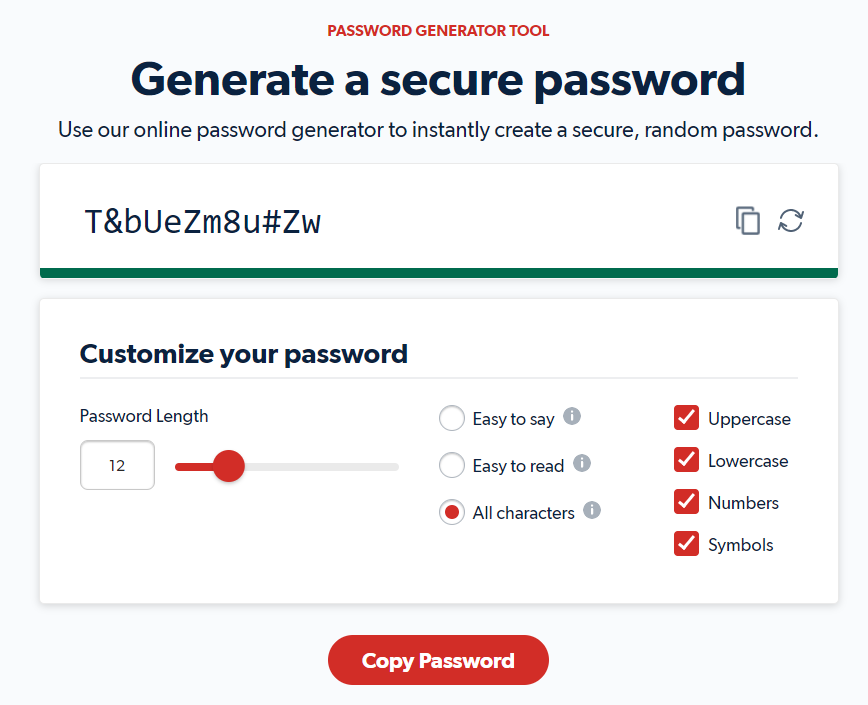
När lösenordet har ändrats på webbplatsen loggar du ut från webbplatsen och loggar sedan in igen med det genererade lösenordet för att säkra det i LastPass. Det är allt.
Formfyllning
Du kan lagra inte bara lösenorden för dina konton från olika webbplatser utan även information om adresser, bankkonton och betalkort till ditt LastPass -konto. Sedan kan du använda den för att fylla i formulär direkt för dig när du är på andra webbplatser.
Du kan alltid fylla i formulär manuellt, men det vore inte klokt eftersom LastPass kan göra det snabbare vid större bekvämlighet. LastPass kan lagra din passinformation, licenser, försäkringsnummer och till och med ditt personnummer.
För att göra detta, klicka på LastPass-webbläsartillägget, gå till Alla objekt> Lägg till> Fler objekt för att expandera listrutan och placera all nödvändig information i sina fält. Klicka på spara på allt.
Nu när LastPass känner till din information kan du använda den för att fylla i alla formulär som du behöver på vilken webbplats som helst. Håll bara formuläret öppet, klicka på ett fält och tryck sedan på ikon från webbläsarens verktygsfält. All relevant information som sparas på LastPass fyller automatiskt i formuläret.
Jag kommer dock att påpeka att alternativet för att fylla i formuläret ännu inte har förfinats helt på LastPass-webbplatsen. I vissa fall fungerar det här alternativet inte. Ibland läser den inte taggen på fältet rätt och slutar med att den lägger in felaktig information på fel ställe.
Lösenord för automatisk fyllning
I likhet med uppgiften att fylla i formulär med sparade data kan du använda LastPass -webbläsartillägget för att fylla i din inloggningsinformation på appar och webbplatser. Men för att detta ska hända måste du aktivera alternativet Auto Fill. Här är några av stegen du kan använda för att göra detta -
Steg 1: Logga in på LastPass.
Steg 2: I Android -användargränssnittet klickar du på ikonen i det övre vänstra hörnet av skärmen. På iOS, titta längst ner till höger för att hitta inställningar.
Steg 3: Ange inställningar. Välja autofyll.
Steg 4: Det finns en omkopplare Autofyll inloggningsuppgifter, slå på det.
Steg 5: Klicka på Nästa, Och den Tillgänglighetsmeny av din telefon kommer att dyka upp.
Steg 6: Sök Lastpass här och slå på den så att din telefon ger behörighet till appen.
- Nu har du lyckats synced din telefon med LastPass-appen.
- Autofyll -funktionen är tillgänglig på gratisversioner av appen. Det gör att du snabbt kan ange dina inloggningsuppgifter till appar och webbplatser som stöds av LastPass. Det finns två sätt på vilka din telefon kommer att använda den här funktionen:
- Pop-up: Detta är det renare sättet på vilket Autofyll används. Öppna en webbplats eller en app och försök att logga in på den. Klicka på någon av de tomma flikarna i inloggningsformuläret.
LastPass dyker automatiskt upp på skärmen. Klicka på listan över dina konton för att välja de referenser som du vill använda för inloggningen. Alla flikar fylls på med försparade data automatiskt.
- Autofyll via LastPass -meddelande: Det här alternativet är bara möjligt för Android, inte i webbläsartillägget. Gå till LastPass -appinställningarna och välj sedan Visa autofyllmeddelande så att det visas på meddelandepanelen. Du kan använda detta i fall där popup-fönstret inte visas.
- Medan du är på inloggningssidan på webbplatsen och väntar på att fylla i formuläret, svep nedåt på din telefon för att öppna meddelandepanelen och tryck på Autofyll med LastPass för att få dina autentiseringsuppgifter att fylla i formuläret automatiskt.
LastPass säkerhetsutmaning
Den bästa lösenordshanteraren lagrar inte bara alla lösenord och din information, utan ger dig också feedback om styrkan i lösenorden som du har.
Det finns ett verktyg i den här appen som heter LastPass Security Challenge. Det här verktyget analyserar dina sparade lösenord i valvet, och sedan ger det dig en poäng på dem så att du vet om de kommer att kunna hålla ut under ett cyberbrottsförsök.
Gå till säkerhets-/säkerhetsinstrumentpanelen i din app och kolla sedan din poäng. Det kommer att se ut ungefär så här.

Nu är detta ett exempel på ett ganska bra fall. Den har redan en hög säkerhetspoäng.
Om din poäng inte är lika hög bör du förbättra säkerhetsnivån på ditt konto. Ser du lösenord med risk?
Den stapeln skulle visas röd vid låga säkerhetspoäng. Du kan klicka på det och kolla in lösenorden som är svaga. Ändra det svaga LastPass-lösenordet genom att ersätta det med ett av de LastPass-genererade lösenorden. Din säkerhetsnivå flyttas rakt upp med några snäpp.
Lösenordsgranskning
När LastPass granskar dina konton berättar det hur säkra de är. Som du kan se på skärmdumpen berättar det vilka lösenord som är i fara, och det berättar om din Multifactor Authentication är på.
Du får en lista över alla pålitliga och tillåtna enheter, och om du vill ändra behörigheten till någon av dem kan du göra det genom att klicka på hantera.
Nödåtkomst
Den här funktionen är endast tillgänglig för betalda LastPass -användare. Du kan använda denna funktion för att dela tillgängligheten för dina lösenord med en eller två betrodda kontakter som kommer att kunna komma in på ditt konto om något olyckligt händer dig.
Andra lösenordshanterare har också den här funktionen, och de fungerar alla på samma sätt.
För att fungera med den här funktionen måste de andra LastPass-användarna ha en offentlig nyckel och en privat nyckel. Allt du behöver göra är att ange din mottagares e-postadress, deras offentliga nyckel och en vänteperiod efter vilken dekryptering är möjlig.
LastPass använder särskild offentlig-privat kryptografi via RSA-2048 för att koda sina åtkomstnycklar. För att göra detta tar LastPass mottagarens offentliga nyckel och integrerar nyckeln till ditt lösenordsvalv för att skapa en unik nyckel genom RSA -kryptering.
Denna krypterade nyckel kan bara öppnas av mottagarens privata nyckel, som kommer att erkännas och accepteras på grund av de gemensamma markörerna som den delar med mottagarens offentliga nyckel.
När väntetiden är över kommer din mottagare att kunna dekryptera dina data med sin unika privata nyckel.
Prova GRATIS på vilken enhet som helst. Premiumplaner från $ 3/mån
Från $ 3 per månad
Säkerhet och sekretess
Kärnan i LastPass bygger på grunden för strikt integritet och säkerhet. Det finns krypteringssystem på banknivå för att säkerställa att ingen kommer att ha fri tillgång till din information, inte ens LastPass själv.
End-to-End-kryptering (E2EE)/nollkunskap
E2EE betyder att endast avsändaren i ena änden och mottagaren i den andra änden kommer att kunna läsa informationen som vidarebefordras. Den väg genom vilken informationen färdas kommer inte att ha åtkomst till den dekrypterade informationen.
Detta betyder inte att tredjepartsappar inte kommer att kunna få åtkomst till din information. E2EE krypterar endast din information under överföring. Därför kommer dina tjänsteleverantörer att ha den dekrypterade versionen av ditt meddelande. Om de väljer kan de definitivt sälja ut din information till appar från tredje part.
För all del, de kommer att ha tillgång till det, men E2EE betyder att de inte ser något annat än ett gäng koder som de inte kan knäcka. Således kommer din information att vara helt oläslig och oanvändbar för dem. De kommer att ha noll kunskap alls.
Åh, och en annan sak att notera är att E2EE inte heller undantar webbplatsägare från krypteringen. Så även de appar som du använder som kommunikationsplattform kommer inte att kunna läsa din text nu.
AES-256-kryptering
LastPass är en av de bästa gratis lösenordshanterarna eftersom den använder AES-256-krypteringen för att kryptera information som matas till den. Alla dina lösenord blir krypterade när de har skrivits in i LastPass. De förblir krypterade när de når sina utsedda servrar.
Det är praktiskt taget omöjligt att bryta krypteringen av ett AES-256-system eftersom det finns 2^256 möjliga kombinationer för rätt nyckel. Tänk dig att gissa ett korrekt värde från det!
Hackare kommer inte att kunna läsa ditt lösenord även om de bryter igenom brandväggarna på en server. Således kommer ditt konto och all dess information fortfarande att vara säkert efter ett intrång.
LastPass Authenticator-appen
Gratis LastPass-användare kommer tyvärr inte att få denna funktion. I betalversioner fungerar LastPass Authenticator på egen hand på system som stöds på både Android och iOS. Den överensstämmer med TOTP-algoritmen, vilket innebär att den är kompatibel med alla appar och webbplatser som stöds av Google Autentisering.
Denna funktion kan använda en rad olika autentiseringsverktyg för dig. Dess metoder inkluderar tidsbaserade 6-siffriga lösenord, tryckningar med en knapptryckning, röstautentisering via alternativet Ring mig. Det gör att du kan få 2FA för flera tjänster samtidigt.
MFA/2FA
Multifaktor-autentiseringsalternativen (MFA), även känd som 2-faktor-autentisering (2FA), kommer att fördubbla säkerheten för ditt konto på LastPass. Du kan utforska alternativ för faktorautentisering genom att gå till Kontoinställningar och klicka på Multifaktoralternativ på fliken.
Du hittar en lista med webbplatser nedan. Klicka på de som du vill säkra med autentiseringsappen.
Mobila enheter
Det här är dina smartphones, surfplattor och smartklockor som du redan har autentiserat genom LastPass. Du kan återkalla ditt tillstånd till dessa enheter genom att gå till Kontoinställningar> Mobila enheter> Åtgärd. Ta bort enheten som du inte vill ge åtkomst till.
Dessa enheter kommer fortfarande att finnas på listan om du nekar dem tillåtelse. När du bestämmer dig för att ge åtkomst till dem igen, är allt du behöver göra att gå in på Kontoinställningar> Avancerade alternativ> Visa borttagna objekt och sedan klicka på återställning på ditt valda objekt.
GDPR-överensstämmelse
GDPR är en förkortning av General Data Protection Regulation. Detta är den tuffaste dataskyddslagstiftningen i världen och den gäller för organisationer över hela världen.
LastPass har certifierats för att följa alla principer i GDPR, vilket innebär att de är juridiskt bundna till dessa internationella skyldigheter. Detta innebär att LastPass kommer att vara direkt ansvarig för eventuell felhantering av de krypterade filerna och data i deras lagring.
LastPass släpper ut alla dina uppgifter om du bestämmer dig för att radera din profil, eftersom det inte skulle innebära att de bryter mot deras GDPR -dataskyddsregler, vilket skulle leda till allvarliga juridiska komplikationer, och deras licens kan också återkallas i ett sådant fall.
Delning och samarbete
Lösenordsdelning är en metod som endast bör göras i en begränsad kapacitet. Men om du måste dela ditt LastPass -lösenord med familjemedlemmar eller betrodda vänner, kan du göra det inom LastPass -infrastrukturen.
Tyvärr stöds inte lösenordsdelning och samarbete i gratisversionen av appen. Endast Premium -prenumerationer låter dig dela mappar och filer.
Om du har ett enda konto kan du dela ett objekt med flera användare. Och om du har ett familjekonto kan du dela obegränsade mappar med varje medlem i planen.
Använd delningscenter för att lägga till mappar och hantera dem mellan medlemmarna i ditt familj/team/företagskonto. Allt du behöver göra är att gå till LastPass -valvet, klicka på delningscentret och tryck sedan på ikon för att direkt lägga till en ny mapp till delningscentret.
- Om du vill arbeta med användare eller filer som redan finns i LastPass måste du välja den filen och trycka på Redigera för att öppna några alternativ. Här är vad du kan göra här:
- Du kan dela en mapp med någon som redan använder kontot med dig, och du kan också skriva in e-postadressen till ett konto som inte är medlem som du vill dela filen med. Justera inställningarna för att välja om du vill begränsa filen till en skrivskyddad version eller Visa lösenord. Tryck sedan på Dela.
- Du kan också neka din tillåtelse att låta en person komma åt din fil. Välj en specifik delad mapp, högerklicka på den för att ta ner menyn, klicka på Ändra användarrättigheter. Härifrån väljer du Redigera och sedan Visa lösenord eller Skrivskyddad. Spara sedan inställningarna när du är klar.
- Du kan också ta bort delning av en fil i detta skede. Klicka bara på användarens namn som du vill neka tillstånd till, klicka sedan på Unshare för att slutföra åtgärden.
Gratis VS Premium -plan
| Funktioner | Fri plan | Premium Plan |
|---|---|---|
| Spara lösenord | Ja | Ja |
| Random Password Generator | Ja | Ja |
| Obegränsade lösenord | Ja | Ja |
| Dela | Tillåter endast en till en delning | Tillåter en-till-många delning |
| Antal enhetstyper som stöds | 1 | Obegränsat |
| Automat Sync Mellan enheter | Nej | Ja |
| Mörk webbövervakning | Nej | Ja |
| Övervaka andra konton för dataintrång | Nej | Ja |
| Fillagring tillgänglig | Nej | Ja, 1 GB |
extra~~POS=TRUNC
Extra funktioner är tillgängliga både för mobilappar och webbläsartillägg men bara för premiumanvändare.
Övervakning av kreditkort
Du kan få kreditkortsvarningar på din smartphone och dator via popup-meddelanden och e-postmeddelanden. Det kommer att fortsätta rapportera dig om transaktioner så att du kan vidta omedelbara åtgärder vid identitetsstöldattacker. Detta är en funktion som endast är tillgänglig i premiumversionen för betalade användare som är bosatta i USA.
Mörk webbövervakning
Mörk webbövervakning är endast tillgänglig för familj- och premiumkonton men inte för gratisanvändare. Du kan aktivera mörkt webbskydd på LastPass för att hålla reda på konton och e -postmeddelanden som är associerade med .onion.
Eftersom den mörka webben har en annan uppsättning underjordiska servrar kan du utsättas för potentiella intrång om du surfar på dessa överlappande nätverk.
Om någon av dina e -postadresser eller konton hamnar på den mörka webben på något sätt kommer du att få ett meddelande om det. Sedan måste du omedelbart ändra lösenord och säkra dina konton för att förhindra att mörka webbkriminella får tillgång till din information.
LastPass meddelar dig dock om det händer. Sedan kan du klicka på de konton som har blivit osäkra för att ändra deras säkerhet och dra dem från intrånget tills fler väggar har brutits.
VPN
För ökad säkerhet och integritet har LastPass gått ihop med ExpressVPN att erbjuda en VPN -tjänst via appen. Den här funktionen är inte tillgänglig på LastPass gratis. Det är en 30-dagars gratis provperiod som endast är tillgänglig för användare av LastPass Premium och Families.
För att få den kostnadsfria ExpressVPN -provversionen måste du logga in på valvet, gå till säkerhetspanelen och klicka på ExpressVPN. Klicka på den, följ instruktionerna och du är klar. Därefter aktiveras inte testperioden direkt. Du får ett bekräftelsemeddelande och sedan går din LastPass -anslutning via ExpressVPN live.
Planer och prissättning
Det finns två huvudkategorier mellan vilka LastPass -konton är uppdelade. Om du arbetar på en personlig nivå finns det enstaka användare och familjekontotyp.
Om du arbetar på företagsnivå måste du använda konton under företagskategorin. Vi ska prata om dessa planer, deras funktioner och deras prissättning mer detaljerat just nu.
Enskilda användare och familjens LastPass
LastPass gratisversion har ett 30-dagars provavtal för att hjälpa dig att få en försmak av hur livet skulle vara med den här appen. Det finns tre typer av erbjudanden - gratis, premium och familj.
Gratis LastPass
Den gratis låter dig bara logga in på en enhet och du kan använda den i 30 dagar. Du kan göra de grundläggande sakerna som att skapa ett huvudlösenord, lägga till flera konton och säkra dem alla tillsammans med det här huvudlösenordet.
Du kan använda delningscenter med en annan LastPass -användare och säkra anteckningar, alla dina filer, betalkort och så vidare. Du får full tillgång till lösenordsvalvet för LastPass, och du har kontroll. Du kan dock inte låsa upp alla funktioner i appen genom denna gratisversion.
LastPass Premium
Ett abonnemang på LastPass Premium kommer att kosta dig $3/månad, men jag rekommenderar att du tar 30-dagars provperioden först. Du kommer att kunna lägga till det här kontot på alla dina enheter.
Alla funktioner i Free LastPass kommer att inkluderas i premiumsetet, och det kommer också att finnas några mycket viktiga ytterligare funktioner. Dessa ytterligare funktioner kommer inte bara att hålla dina lösenord och innehåll säkra utan kommer aktivt att hjälpa till att göra din online -upplevelse smidigare i hög grad.
Tillsammans med hantering av säkra anteckningar och mappar inkluderar dessa ytterligare funktioner en utökad version av fildelningscentret som gör att du kan dela dina filer och mappar med många användare samtidigt. Du får också en lagringskapacitet på 1 GB, mörk webbövervakning, alternativ för faktorautentisering och nödåtkomst.
Familj LastPass
Prenumeration på Family LastPass kommer att kosta dig $4/månad, men du kan prova det gratis i 30 dagar innan du köper det. I den här versionen kommer du att ha 6 premiumlicenser som du kan dela med de andra medlemmarna på ditt konto.
Du måste bjuda in dem för att gå med dig på kontot. Varje medlem får ett annat valv, och de kommer att kunna skapa ett unikt huvudlösenord för sig själva.
Alla specialfunktioner i Premium LastPass kommer att finnas tillgängliga på Family LastPass.
Enterprise LastPass
Enterprise LastPass -konton har samma funktioner som Premium LastPass, men du kan dela ett konto med många fler människor än du kunde med LastPass Family.
Du kan bara testa konton för LastPass Enterprise under en period på 14 dagar. Om du vill fortsätta med deras tjänst måste du köpa en prenumeration. Det finns två typer av konton här.
Lag LastPass
Du kan lägga till maximalt 50 medlemmar till ett teamkonto. En prenumeration på Teams LastPass kommer att kräva att varje medlem i teamet betalar $4/månad, och de får var och en ett separat konto.
Business LastPass
Varje användare av Business LastPass måste betala $7/månad. Detta är användbart för företag som skulle lida förluster om deras planer blir offentliga.
Business LastPass ger varje anställd ett annat konto och ser till att de anställda inte använder svaga lösenord. Om så är fallet tilldelas de strikta lösenord med den automatiska lösenordsväxlaren på LastPass.
Förutom lösenordsäkerhet, hjälper det också företaget att lagra sin information från varje anställd på ett ställe så att det inte finns någon möjlighet till brott i systemet.
| LastPass-plan | Provperiod | Prenumerationsavgift | Antal enheter |
|---|---|---|---|
| Fri | 30 DAYS | $0 | 1 |
| Premium | 30 DAYS | $ 3 / mån | 1 |
| Familj | 30 DAYS | $ 4 / mån | 5 |
| lag | 14 DAYS | $4/månad/per användare | Mindre än 50 |
| Företag | 14 DAYS | $7/månad/per användare | Mer än 50 |
FAQ
På hur många sätt kan jag komma åt LastPass?
Både gratisanvändare och betalda användare kan få åtkomst till LastPass genom att använda deras webbplats, deras webbläsar -plugin och via de olika mobilapparna som de har.
Kan LastPass se alla mina lösenord?
Nej, bara du kan se dina lösenord. Huvudlösenordet krävs för att dekryptera lösenorden som du har sparat i valvet. LastPass läser inte ditt huvudlösenord, så de har inte nyckeln för att dekryptera dina data.
Kan du använda kontoåterställning för att extrahera borttagna lösenord?
Ja, du kan hitta alla dina borttagna lösenord genom att titta på Avancerade alternativ> Raderade objekt.
Varför ska jag lita på LastPass?
LastPass stöder krypteringssäkerhet på banknivå för 256-bitars AES som är omöjligt att knäcka på grund av det stora antalet kombinationer. Det finns andra säkerhetsbarriärer som MFA som ger extra säkerhetslager till LastPass -valvet.
Hade LastPass någonsin ett säkerhetsbrott?
En gång 2015, men attacken kunde inte gå in i valvet. Bortsett från den ena incidenten har inget annat intrång någonsin hänt.
Behöver jag använda ett VPN med LastPass?
Om du är på ett offentligt nätverk bör du använda en VPN. Du kan använda ExpressVPN, som är en LastPass -partnerlösning.
Sammanfattning
LastPass är den bästa freemium -lösenordshanteraren som är aktiv just nu. Den har massor av extrafunktioner i sina betalda versioner, men om du vill skärpa din säkerhet fungerar gratisversionen också perfekt.
Säkerheten som LastPass använder är topnotch - det har aldrig skett ett intrång i systemet som orsakade anmärkningsvärd skada på användarna. Bank-E2EE-kryptering håller alla dina data och dina lösenord säkra.
Med LastPass Premium har du obegränsad lagring av lösenord. Du kan också fylla i formulär och surfa på webben med vetskap om att den hemliga LastPass -polisen är på din vakt om du har problem som identitetsstöld eller tysta attacker från den mörka webben.
Var säker online och skydda dina intressen offline med LastPass -säkerhet.
Prova GRATIS på vilken enhet som helst. Premiumplaner från $ 3/mån
Från $ 3 per månad
Användarrecensioner
Bästa gratisappen
Jag började med att använda gratisversionen av LastPass och hade aldrig något att klaga på förutom sync begränsa. LastPass gratisversion begränsar antalet enheter du kan sync. Om du bara har en telefon och en dator så är det förmodligen okej. Jag hade uppgraderat för att få appen syncpå alla mina enheter. Jag har inte haft några problem med denna produkt. Den är väldigt enkel att använda, har appar för alla mina enheter och autofyllningen fungerar felfritt.
BÄSTA!!!
LastPass kanske inte är den bästa lösenordshanteraren men det är en av de enklaste att använda. Webbläsartillägget fungerar bra. Jag behöver sällan hitta rätt lösenord manuellt. Det är dock en annan historia för Android. Autofyllningen på Android dyker antingen inte upp eller fungerar inte för många av de appar jag använder. Men tack och lov blir jag bara utloggad av mina Android-appar varannan månad annars skulle det bli en mardröm!
Älskar Lastpass
Jag började använda LastPass efter att mitt Facebook-konto blev hackat på grund av ett svagt lösenord. LastPass gör det väldigt enkelt att lagra svårknäckta lösenord. Det genererar riktigt starka långa lösenord som är omöjliga att gissa eller knäcka. Den lagrar också alla mina kort och adresser. Och jag behöver bara komma ihåg ett huvudlösenord för att komma åt lösenorden. Jag kan inte föreställa mig ett liv utan LastPass.
LastPass är jättebra!
LastPass fungerar för mig och mitt företag, speciellt för Shopify-konton. Det är väldigt enkelt att dela data med ditt team. Du kan vara säker på att din integritet och säkerhet är LastPass främsta oro. Med sådana extra funktioner som mörk webbövervakning, VPN och kreditkortsövervakning kan du vara säker på att du får det bästa av allt för ditt företag. Med min Business LastPass-plan har jag inga inloggningsfel eftersom vissa människor oftast klagar.
LastPass på väg
Jag har provat LastPass gratisplan och så småningom flyttat till Premium-planen och nu är jag på Business LastPass. Priset är inte tillräckligt högt jämfört med andra liknande märken. Funktionerna är fantastiska. Det är helt fantastiskt för att driva mitt företag dagligen samtidigt som jag hanterar människor och bibehåller ökad försäljning och högre ROI. Det här är det bästa för oss!
Sista: Pass för företag?
Ja, jag skulle definitivt välja LastPass som min allra senaste lösenordshanterare eftersom det är väldigt säkert. Det fungerar bra med mina e-handel och bloggsidor. Jag skulle definitivt rekommendera detta till någon.
Bedöm
Referensprojekt
- Hur konfigurerar och hanterar jag LastPass -kreditövervakning? STÖD https://support.logmeininc.com/lastpass/help/set-up-and-manage-lastpass-credit-monitoring-lp030026
- Välj en plan som fungerar för dig. Lastpass https://www.lastpass.com/pricing
- LastPass Premium kontra gratis. LastPass Premium vs Free | Värt uppgraderingen https://www.lastpass.com/pricing/lastpass-premium-vs-free
- Vad är tvåfaktorautentisering? https://www.lastpass.com/two-factor-authentication https://blog.lastpass.com/2016/03/lastpass-authenticator-makes-two-factor-easy/
- Hur är nödåtkomst säker? https://support.logmeininc.com/lastpass/help/how-is-emergency-access-secure
- Vad är säkerhetspoängen i min säkerhetsdashboard? https://support.logmeininc.com/lastpass/help/what-is-the-security-score-in-my-security-dashboard
- Förbättra din säkerhet med LastPass Security Challenge https://blog.lastpass.com/2019/09/improving-your-security-with-the-lastpass-security-challenge/
- Är LastPass GDPR -kompatibel? https://support.logmeininc.com/lastpass/help/is-lastpass-gdpr-compliant-lp010030
- Vad är 256-bitars AES-kryptering i vila och under transport? https://support-apricot.sharegate.com/hc/en-us/articles/360020768031-What-is-256-bit-AES-encryption-at-rest-and-in-transit-
- LastPass Live Chat https://gethuman.com/chat/LastPass
- Vilka språk stöder LastPass? https://support.logmeininc.com/lastpass/help/what-languages-does-lastpass-support
 Din data är säker. För mer information, se vår
Din data är säker. För mer information, se vår 
